Page 1

Wireless netwerkadapter 11a/g
Gebruiksaanwijzing
CPWNA100
CPWNA100
VERSIE 1.0 Inhoud
Page 2
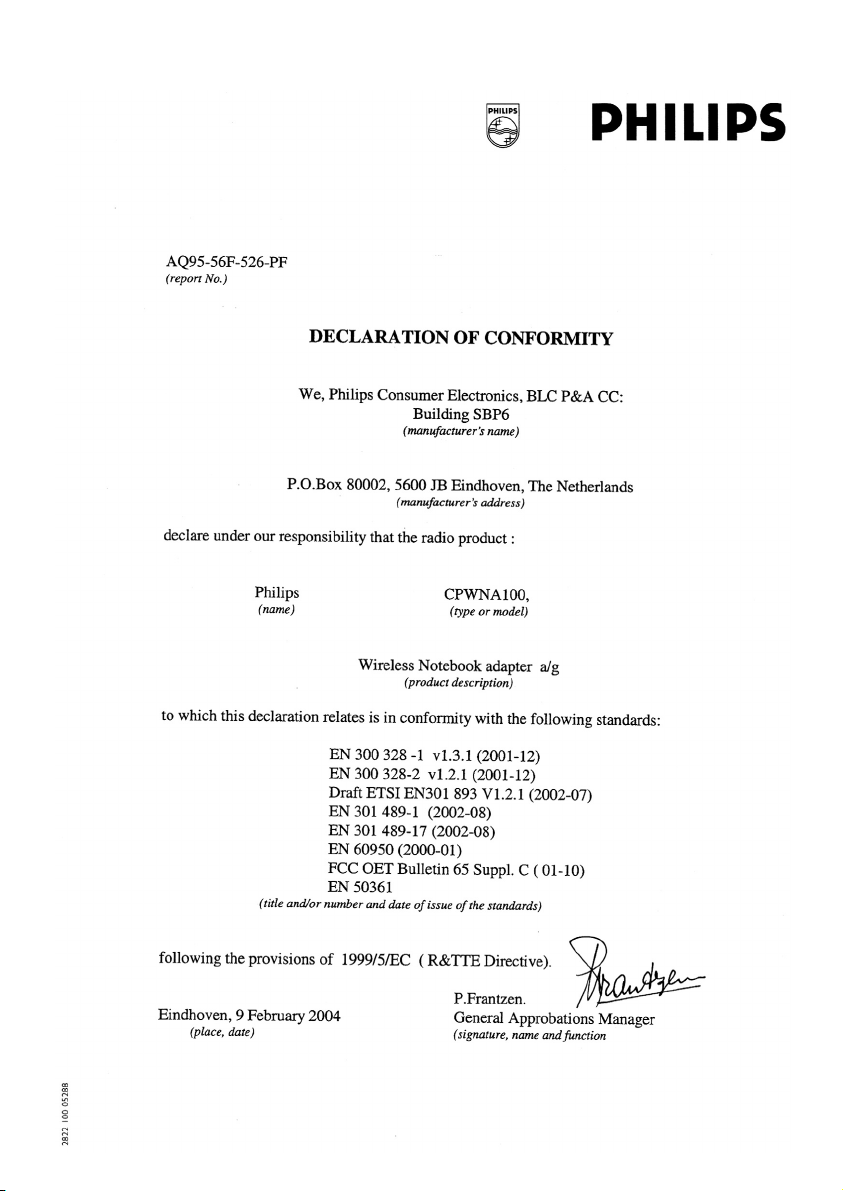
Page 3
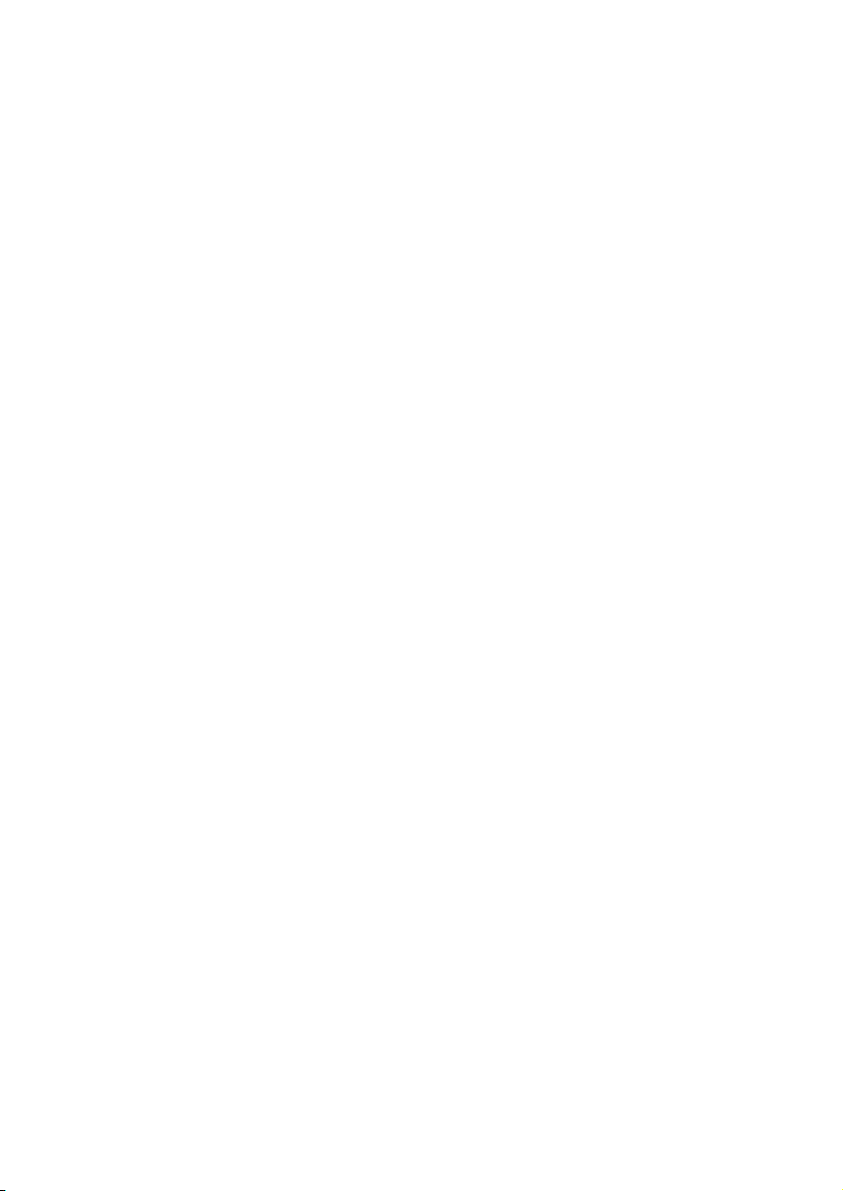
English
Hereby, Philips Consumer Electronics, BLC P&A CC, declares that this CPWNA100 is in
compliance with the essential requirements and other relevant provisions of Directive 1999/5/EC.
Finnish
Philips Consumer Electronics, BLC P&A CC vakuuttaa täten että CPWNA100 tyyppinen laite on
direktiivin 1999/5/EY oleellisten vaatimusten ja sitä koskevien direktiivin muiden ehtojen mukainen.
Dutch
Hierbij verklaart, Philips Consumer Electronics, BLC P&A CC dat het toestel CPWNA100 in
overeenstemming is met de essentiële eisen en de andere relevante bepalingen van richtlijn
1999/5/EG.
French
Par la présente, Philips Consumer Electronics, BLC P&A CC, déclare que l'appareil CPWNA100 est
conforme aux exigences essentielles et aux autres dispositions pertinentes de la directive
1999/5/CE
Swedish
Härmed intygar, Philips Consumer Electronics, BLC P&A CC, att denna CPWNA100 står I
överensstämmelse med de väsentliga egenskapskrav och övriga relevanta bestämmelser som
framgår av direktiv 1999/5/EG.
Danish
Undertegnede Philips Consumer Electronics, BLC P&A CC erklærer herved, at følgende udstyr
CPWNA100 overholder de væsentlige krav og øvrige relevante krav i direktiv 1999/5/EF
3
German
Hiermit erklärt Philips Consumer Electronics, BLC P&A CC die Übereinstimmung des Gerätes
CPWNA100 mit den grundlegenden Anforderungen und den anderen relevanten Festlegungen der
Richtlinie 1999/5/EG.
Greek
O Philips Consumer Electronics, B.U. Peripherals & Accessories
O CPWUA100 O O O
O O 1 999/5/
Italian
Con la presente Philips Consumer Electronics, BLC P&A CC dichiara che questo CPWNA100 è
conforme ai requisiti essenziali ed alle altre disposizioni pertinenti stabilite dalla direttiva 1999/5/CE.
Spanish
Por medio de la presente, Philips Consumer Electronics, BLC P&A CC, declara que el CPWNA100
cumple con los requisitos esenciales y cualesquiera otras disposiciones aplicables o exigibles de la
Directiva 1999/5/CE
Portuguese
Philips Consumer Electronics, BLC P&A CC declara que este CPWNA100 está conforme com os
requisitos essenciais e outras disposições da Directiva 1999/5/CE.
Page 4
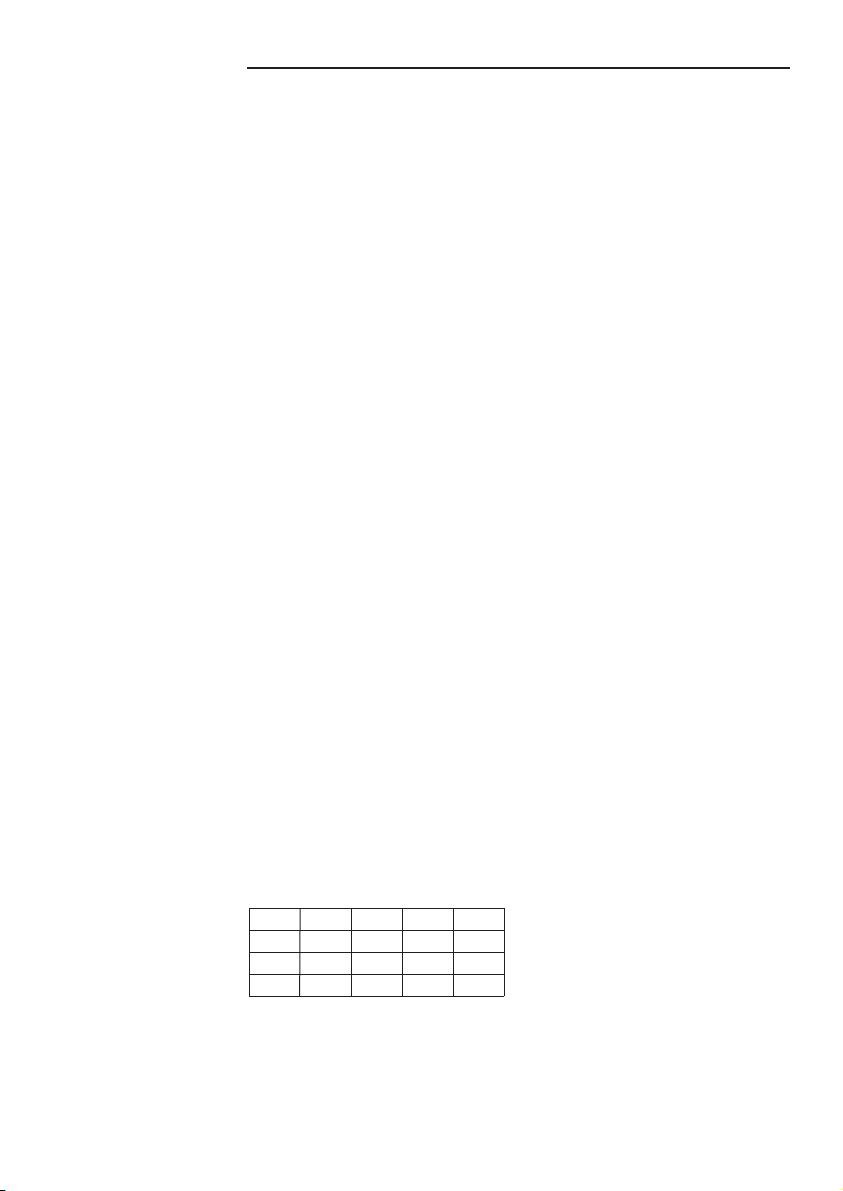
4
Helpline
☎
België/Belgique/Belgien/
02 275 0701
Nederland
053 482 9800
Luxemburg/Luxembourg
26 84 3000
Norge
22 70 82 50
Danmark
35 25 87 61
Österreich
01 546 575 603
Deutschland
0696 698 4712
Portugal
0800 831 363
España
09 17 45 62 46
Schweiz/ Suisse/ Svizzera
02 23 10 21 16
France
03 8717 0033
Suomi
09 2290 1908
00800 3122 1223
Sverige
08 632 0016
Ireland
01 601 1161
UK (United Kingdom)
0207 949 0069
Italia
02 48 27 11 53
Cyprus
800 92256
European Regulations
This product has been designed, tested and manufactured according to the
European R&TTE Directive 1999/5/EC.
Following this Directive, this product can be brought into service in the
following states:
B ✔ DK ✔ E ✔ GR ✘ F ✔
IRL ✔ I ✔ L ✔ NL ✔ A ✔
P ✘ SU ✔ S ✔ UK ✘ N ✔
D ✔ CH ✔
Page 5
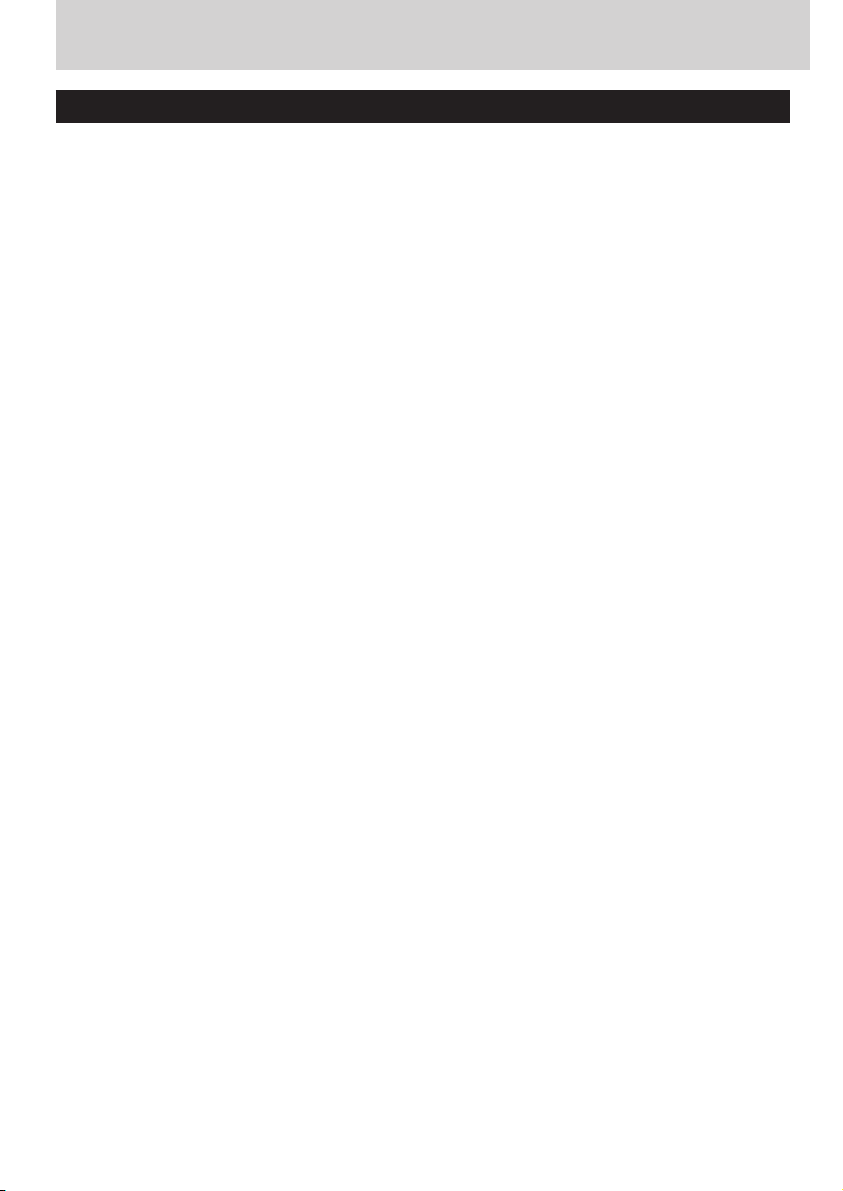
NEDERLANDS 5
Inhoud
Inleiding op de wireless netwerkadapter 11a/g.............................6
Wat zijn wireless netwerkverbindingen?.......................................................................6
Factoren die het bereik en de snelheid van uw netwerk bepalen .......6
Beveiliging van uw wireless netwerk.......................................................................7
Geleverde onderdelen ............................................................................................................7
Uw wireless netwerkadapter 11a/g.................................................................................8
Belangrijke informatie......................................................................9
Veiligheidsmaatregelen.............................................................................................................9
Milieu-informatie .........................................................................................................................9
Beperkte aansprakelijkheid.................................................................................................10
Wireless netwerkadapter 11a/g installeren.................................11
3.1 -Bepaal hoe u de wireless netwerkadapter 11a/g een verbinding
wilt laten maken met andere apparaten in uw wireless netwerk...............11
Infrastructureel wireless netwerk...........................................................................11
Ad-hoc wireless netwerk............................................................................................12
3.2 - Gebruik het ‘Hoe kan ik...?” voor hulp bij het installeren.....................12
Instellingen controleren en wijzigen: CPWNA Monitor ............13
4.1 - Toegang tot de instellingen.....................................................................................13
4.2 - Betekenis van de instellingen ................................................................................15
Algemene informatie over netwerken en beveiliging.................21
Wat u wel en niet moet doen bij het beveiligen van uw wireless
netwerk..........................................................................................................................................21
Uw netwerk afschermen tegen Internet-toegang................................................22
Voorbeeld van beveiliging van uw wireless netwerk...................23
Praktijkvoorbeeld: Hoe kan ik een computernetwerk
opzetten? .........................................................................................27
Welke Windows-versie hebt u?......................................................................................27
Voor Windows XP en Windows 2000...............................................................27
Voor Windows 98SE en Windows Me...............................................................33
Netwerkterminologie.....................................................................37
Technische gegevens.......................................................................40
Problemen oplossen.......................................................................41
Page 6
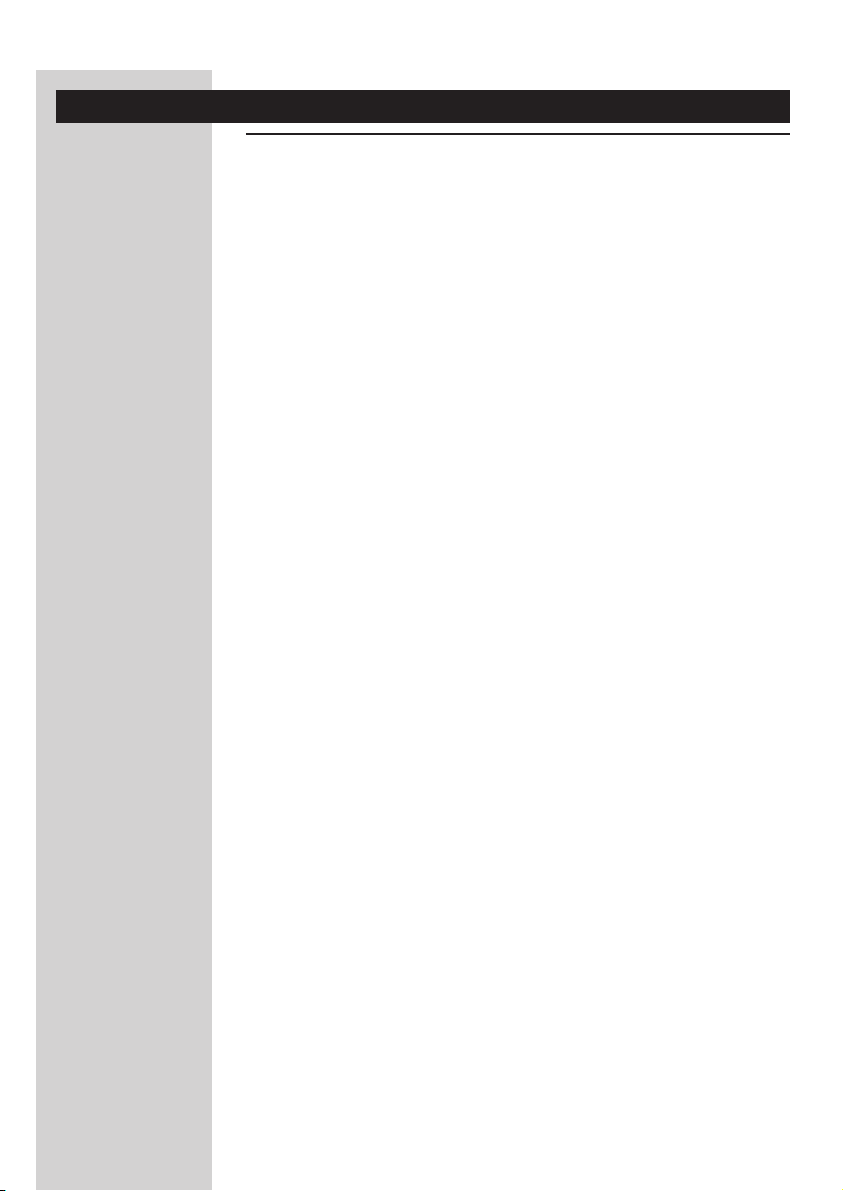
NEDERLANDS6
Hoofdstuk 1 - Inleiding op de wireless netwerkadapter 11a/g
CPWNA100
Hartelijk dank voor de aanschaf van deze Philips wireless netwerkadapter
11a/g. Deze wireless netwerkadapter 11a/g is een WiFi (IEEE 802.11a/g)
notebook-apparaat. Deze adapter biedt volledige ondersteuning voor hoge
overdrachtssnelheden tot 54 Mbps met automatische terugschakeling naar
lagere snelheden voor handhaving van betrouwbare verbindingen onder de
moeilijkste wireless omstandigheden.
Deze handleiding beschrijft uitvoerig het installeren, instellen en gebruiken
van uw wireless netwerkadapter 11a/g.
Dit hoofdstuk bevat algemene achtergrondinformatie over wireless
netwerken en hun beveiliging.
Wat zijn wireless netwerkverbindingen?
Uw wireless USB-adapter werkt met een wireless protocol (IEEE 802.11a/g
of WiFi genoemd) om via radiografische signalen te communiceren met
andere netwerkcomputers.
WiFi-radiogolven verplaatsen zich vanaf de antenne in alle richtingen en
gaan ook door wanden en vloeren.Theoretisch hebben wireless transmissies
een bereik van 450 meter in een open omgeving en bereiken ze snelheden
tot 108 megabits per seconde (Mbps). In de praktijk zullen het bereik en de
snelheid wat lager zijn, afhankelijk van de kwaliteit van de wireless
verbinding.
Factoren die het bereik en de snelheid van uw netwerk bepalen
• De omgeving: Radiosignalen hebben een groter bereik buiten gebouwen
en als de wireless componenten direct in elkaars zicht staan. Door de
wireless componenten hoog op te stellen worden fysieke obstakels
vermeden en is het bereik groter.
• Onderdelen in de constructie van gebouwen, zoals metalen frames en
betonnen of gemetselde muren en vloeren, beperken de sterkte van
radiosignalen. Plaats wireless componenten niet in de buurt van wanden
en andere grote, massieve objecten of voorwerpen die metaal bevatten
zoals computers, beeldschermen en andere apparatuur.
• Het bereik, de snelheid en de sterkte van radiosignalen kan worden
beïnvloed door aangrenzende wireless netwerken en apparatuur die zich
in de nabijheid bevindt. Elektromagnetische apparatuur zoals TV’s, radio’s,
magnetrons en draadloze telefoons, in het bijzonder toestellen die
werken met een frequentiebereik rond 2,4 GHz, kunnen radiografische
verbindingen nadelig beïnvloeden.
• De signaalkwaliteit kan ook worden beïnvloed door mensen die zich
dicht bij de wireless apparatuur bevinden.
• Antenne afstellen: Plaats (om storing te voorkomen) antennes niet in de
onmiddellijke nabijheid van grote metalen voorwerpen.
Page 7
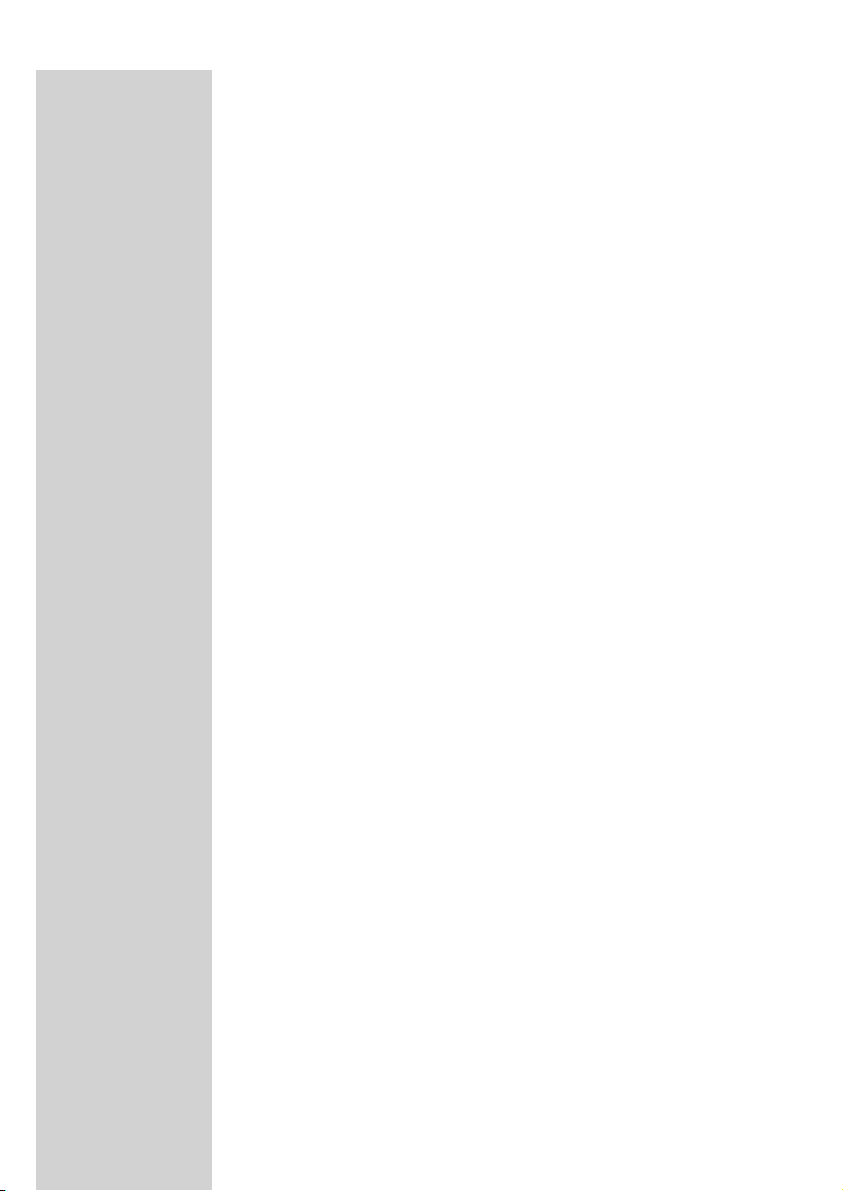
NEDERLANDS 7
Beveiliging van uw wireless netwerk
Omdat wireless computernetwerken radiosignalen gebruiken, is het mogelijk
dat apparaten van andere wireless netwerken radiosignalen van uw netwerk
ontvangen, in contact treden met uw netwerk of uw netwerkverkeer
onderscheppen. Daarom dient u altijd de Wired Equivalent Privacy (WEP)
of WiFi Protected Access (WPA) coderingssleutel in het netwerk te
activeren waarmee u ongeoorloofde verbindingen of afluisteren van uw
netwerkverkeer helpt voorkomen.
Kijk in deze handleiding bij “Voorbeeld van beveiliging van uw wireless
netwerk” hoe u een goede beveiliging kunt realiseren.
Geleverde onderdelen
Controleer of de verpakking alle hieronder aangegeven onderdelen bevat.
Deze onderdelen helpen u bij het installeren en gebruiken van uw wireless
netwerkadapter 11a/g. Neem contact op met de Philips-leverancier als er
onderdelen ontbreken.
• Wireless netwerkadapter 11a/g
• Installatie-CD
• “Hoe kan ik...?”-boekje
Page 8
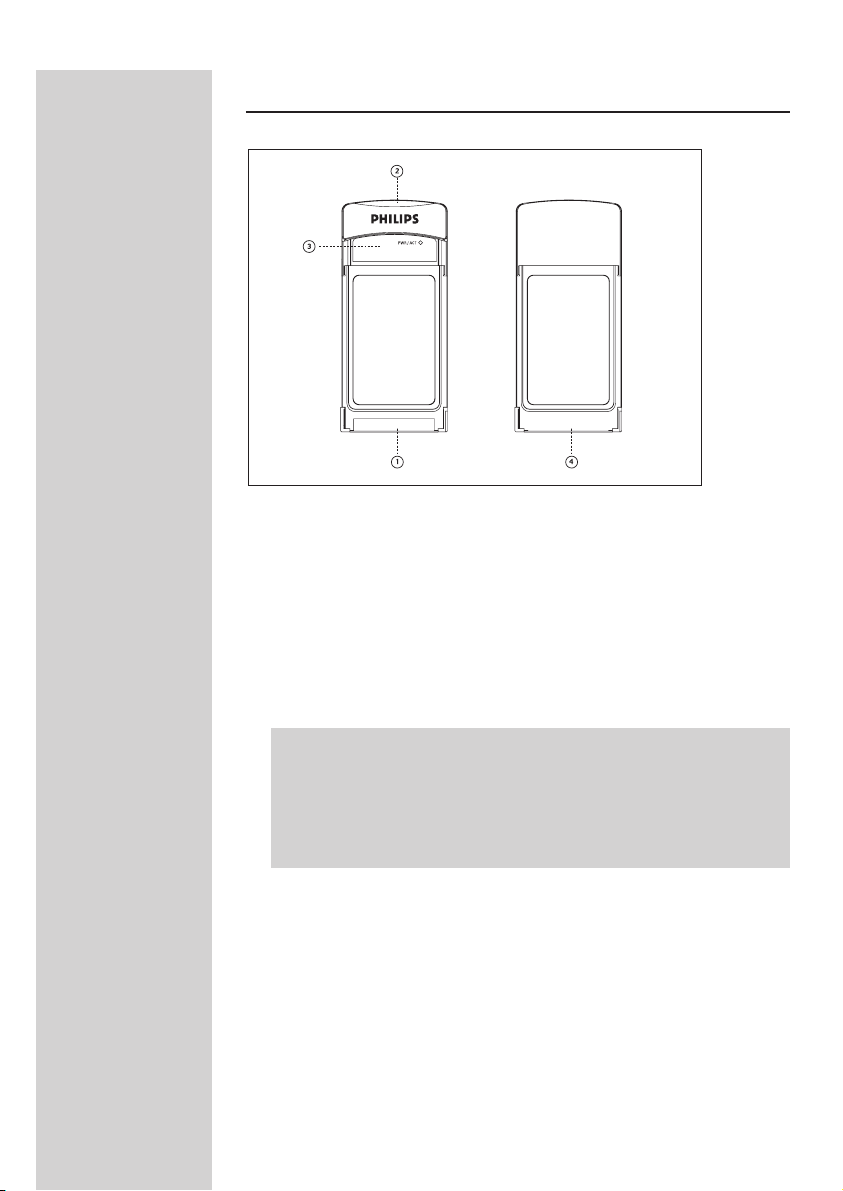
NEDERLANDS8
Wireless netwerkadapter 11a/g
1 Connector naar PC
Voor aansluiting van de wireless notebookadapter 11a/g in een PCCard-sleuf van uw laptop.
2 Ingebouwde antenne
Ingebouwde antenne voor het tot stand brengen van wireless
verbindingen.
3 Indicatie-LED
Geeft de status van het netwerk aan.
LED LED Betekenis
kleur • Uit indien niet aangesloten of bij uitgeschakelde PC.
Power Blauw • Aan indien ingeschakeld en bij gebruiksklaar.
• Knippert bij het zoeken van wireless
ACT Knippert• tijdens datatransmissie (netwerkactiviteit).
blauw
4 Sticker met MAC-adres
Het MAC-adres bestaat uit 12 tekens (b.v. 00:30:F1:A1:F4:A5 of,
algemeen, xx:xx:xx:xx:xx:xx) en is het unieke MAC-adres van dit
netwerkapparaat. Enkele functies voor beveiliging of netwerkidentificatie
maken gebruik van dit MAC-adres.
Page 9
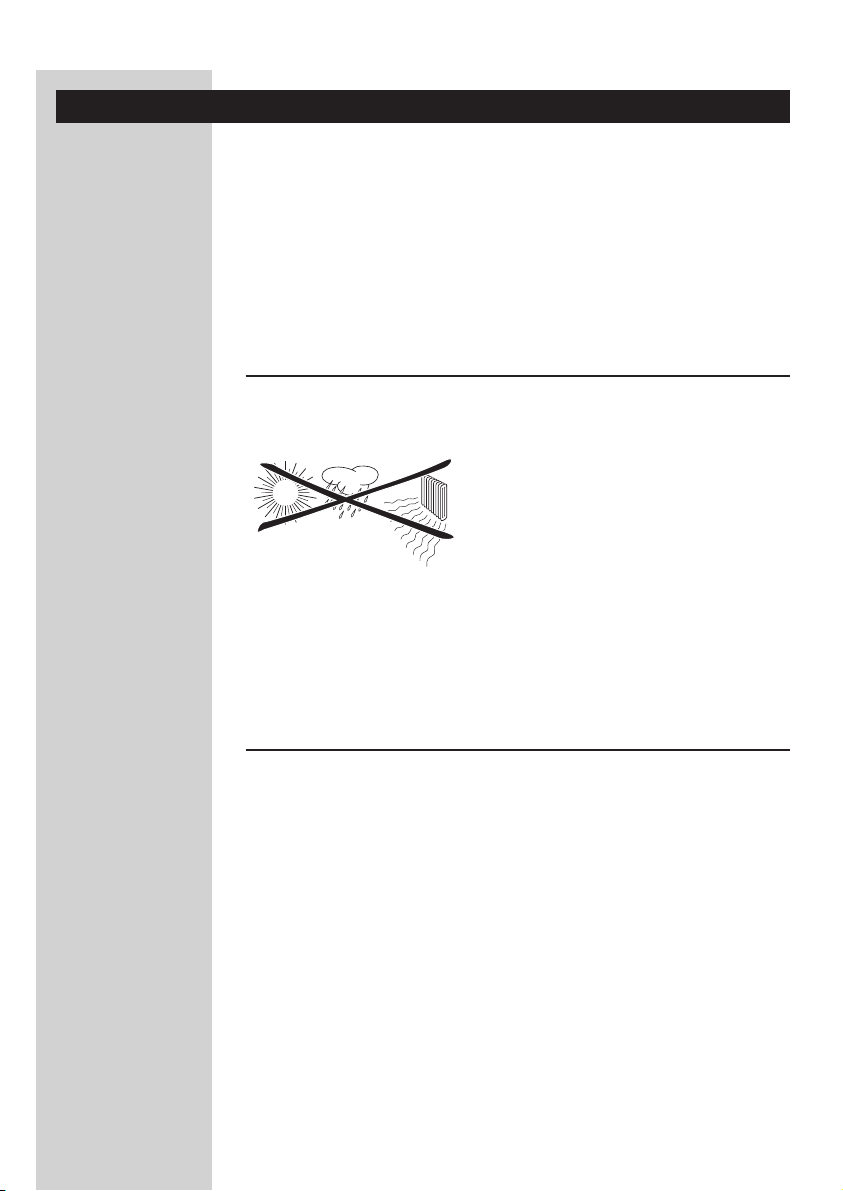
NEDERLANDS 9
Hoofdstuk 2 - Belangrijke informatie
• Houd u bij het installeren en aansluiten aan de volgorde die in het boekje
“Hoe kan ik...” is aangegeven. Dat verzekert u van de beste instelling en de
minste technische problemen.
• Lees deze handleiding en het boekje “Hoe kan ik...?” zorgvuldig door
voordat u de wireless netwerkadapter 11a/g in gebruik neemt. Bewaar
beide documenten.
• De nieuwste downloads en informatie voor dit product vindt u op onze
website www.philips.com/support.
• Tijdens de installatie kan het van pas komen de instructies voor uw PC en
andere netwerkapparatuur bij de hand te houden.
Veiligheidsmaatregelen
• Radiografische apparatuur voor wireless toepassingen is niet beveiligd tegen
storingen door andere radiografische apparatuur.
• Stel het product niet bloot aan vocht, regen, zand of warmtebronnen.
• Stel het product niet bloot aan druppelend of spattend vocht. Plaats geen
voorwerpen met vloeistoffen, zoals vazen, op het product.
• Houd het product uit de buurt van verwarmingsinstallaties en direct
zonlicht. • Houd voldoende ruimte rond het product vrij voor ventilatie.
• Open de behuizing van het product niet. Neem bij technische problemen
contact op met uw Philips-leverancier.
Milieu-informatie
Er is zo min mogelijk verpakkingsmateriaal gebruikt. Wij hebben ervoor
gezorgd dat de verpakking gemakkelijk in drie afzonderlijke materialen kan
worden gescheiden: karton (doos), polystyreenschuim (bescherming) en
polyethyleen (plastic zakken, beschermingsblad). Het product zelf bestaat uit
materialen die door een gespecialiseerd verwerkingsbedrijf gerecycled
kunnen worden. Neem bij afvoer van verpakkingsmaterialen, gebruikte
batterijen en oude apparatuur de plaatselijk geldende voorschriften in acht.
Page 10
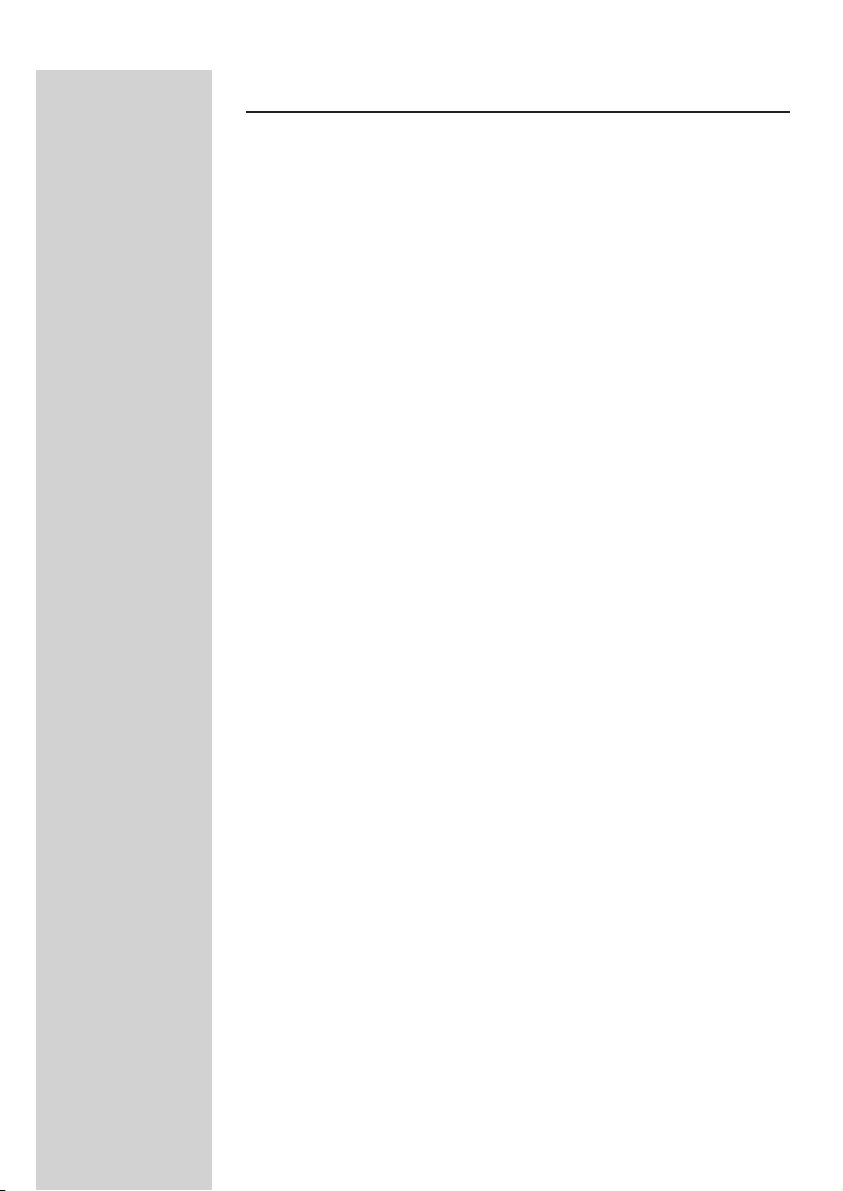
NEDERLANDS10
Beperkte aansprakelijkheid
Dit product wordt door Philips geleverd “zoals het is”, zonder enige
uitdrukkelijke of impliciete garantie, inclusief, maar niet beperkt tot, de
impliciete garantie van verkoopbaarheid en geschiktheid voor een bepaald
doel.
Philips is in geen geval aansprakelijk voor enigerlei directe, indirecte,
incidentele of bijzondere schade of gevolgschade (inclusief, maar niet
beperkt tot, de aanschaf van vervangende goederen of diensten, verlies van
gegevens of data, winstderving of onderbreking van de bedrijfsvoering),
ongeacht de oorzaak en ongeacht de aansprakelijkheidstheorie, of het nu
gaat om contractvoorwaarden, strikte aansprakelijkheid of een
onrechtmatige daad (inclusief nalatigheid of anderszins) die op welke manier
dan ook is ontstaan door het gebruik of het niet kunnen gebruiken van dit
product, zelfs als Philips op de hoogte is gesteld van de mogelijkheid op
dergelijke schade.
Philips garandeert evenmin dat de informatie, tekst, afbeeldingen, links of
andere onderdelen die door dit product worden verzonden, juist en volledig
zijn.
Page 11
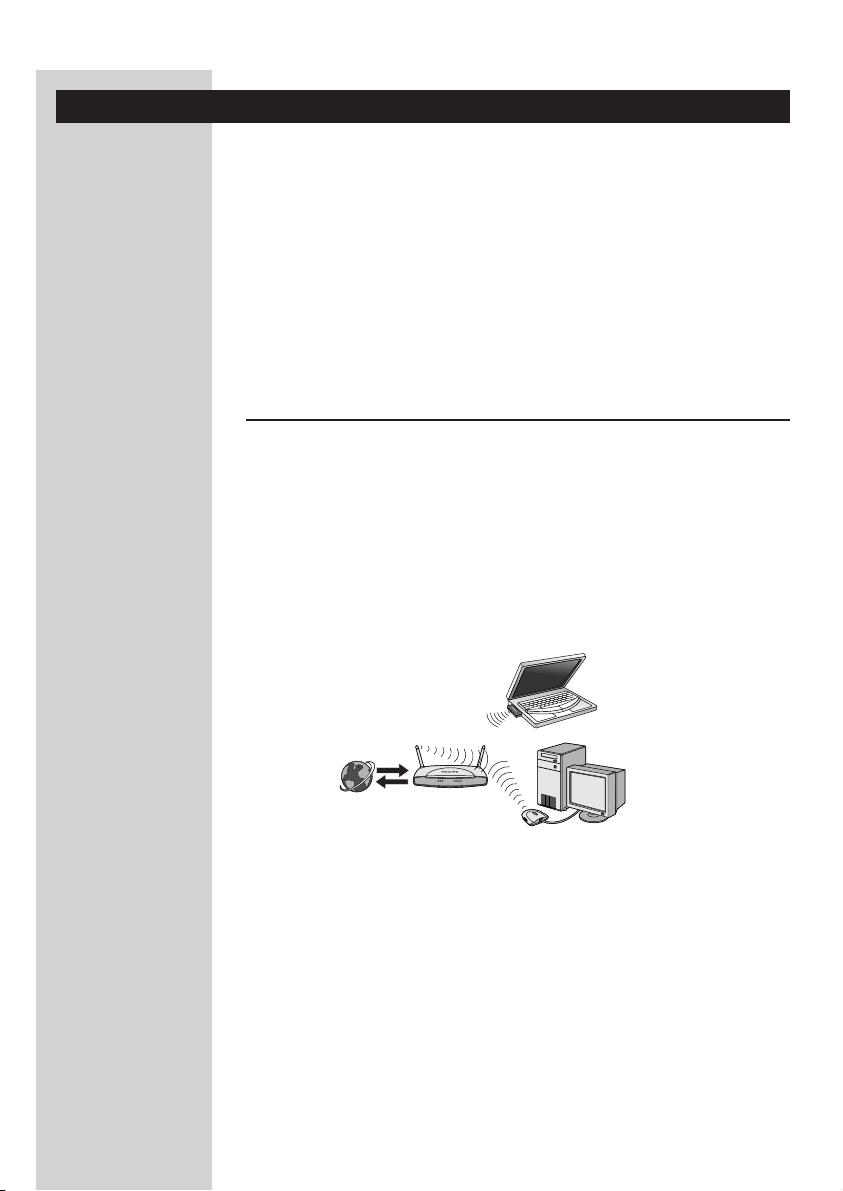
NEDERLANDS 11
Hoofdstuk 3 - Wireless netwerkadapter 11a/g installeren
Dit hoofdstuk geeft de informatie die u nodig hebt voor het installeren van
de wireless netwerkadapter 11a/g. U moet twee dingen doen:
• Bepaal hoe u de wireless netwerkadapter 11a/g een verbinding wilt laten
maken met andere apparaten in uw wireless netwerk Zie hieronder bij 3.1.
Opmerking: U kunt de gekozen instellingen later altijd aanpassen om een
ander type verbinding te maken.
• Gebruik het boekje “Hoe kan ik...?” voor hulp bij het installeren. Zie
hieronder bij 3.2.
Opmerking: Wilt u meer weten over de gebruikte terminologie, kijk dan in
het hoofdstuk over netwerkterminologie achter in deze handleiding.
3.1 - Bepaal hoe u de wireless netwerkadapter 11a/g
een verbinding wilt laten maken met andere
apparaten in uw wireless netwerk Er zijn twee
opties:
Infrastructure wireless netwerk
Optie 1
Een Infrastructure wireless verbinding met andere apparaten in het wireless
netwerk. - Infrastructure (wireless basisstation) - voor gezamenlijk
gebruik van een Internet-verbinding en voor wireless netwerken met een
centraal wireless basisstation of Wireless Access Point (WAP).
Infrastructure wireless netwerk
Een Philips wireless basisstation is een centrale in een netwerk en verzorgt
voor de andere computers in dat netwerk onderlinge wireless verbindingen
en een wireless Internet-verbinding.
Page 12
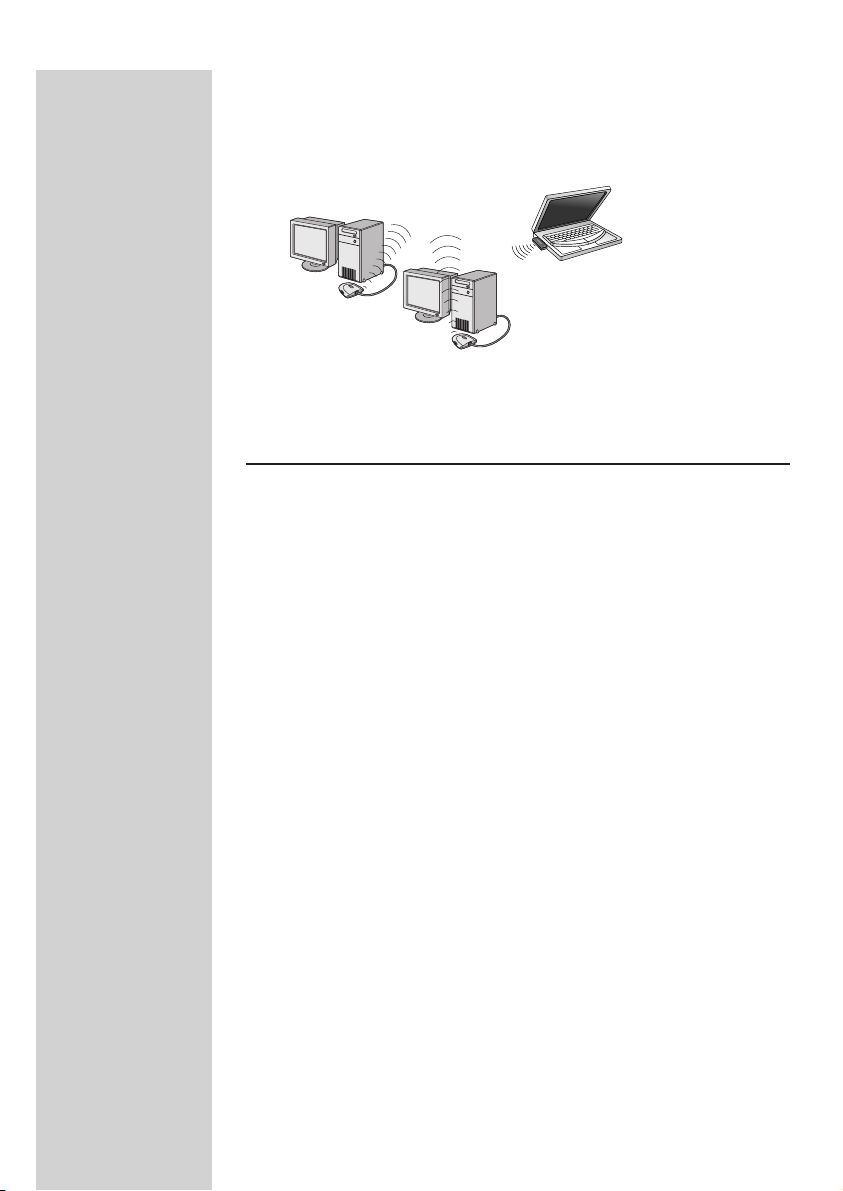
NEDERLANDS12
Optie 2
Een Ad-hoc wireless verbinding met andere wireless apparaten in het
netwerk. - Ad-hoc (Peer-to-Peer) - voor kleine groepen computers die
uitsluitend met elkaar communiceren.
Ad-hoc wireless netwerk
Een Ad-hoc wireless netwerk bestaat uit een groep computers, elk voorzien
van een wireless adapter, die via radiosignalen met elkaar zijn verbonden
binnen een op zichzelf staand wireless netwerk. Kies Ad-hoc als u Philips
Streamium producten gebruikt.
Ad-hoc wireless netwerk
3.2 - Gebruik het boekje “Hoe kan ik...?” voor hulp
bij het installeren.
1. Installeer de wireless netwerkadapter 11a/g volgens de stappen die in
het boekje “Hoe kan ik...?” zijn aangegeven.
2. Bij de vraag of u een Ad-hoc of Infrastructure netwerk wilt opzetten,
selecteert u het netwerktype dat u bij 3.1 hebt gekozen.
Raadpleeg het hoofdstuk “Problemen oplossen” als er foutmeldingen of
verzoeken om informatie op het scherm verschijnen. Bezoek onze website
op www.philips.com/support als u meer hulp nodig hebt.
BELANGRIJK: Na het installeren van de wireless netwerkadapter 11a/g
en het aansluiten op een andere wireless USB-adapter of een wireless
basisstation hebt u alleen de fysieke (wireless) verbinding tussen deze
netwerkapparaten opgezet. Dit is vergelijkbaar met het aansluiten van een
netwerkkabel tussen twee netwerkkaarten. Het wireless netwerk is pas
bruikbaar nadat u speciale software heb geïnstalleerd. Deze handleiding
bevat een voorbeeld voor het opzetten van een thuisnetwerk met PC’s. Kijk
daar als u het wireless netwerk voor dat doel wilt gebruiken
Page 13
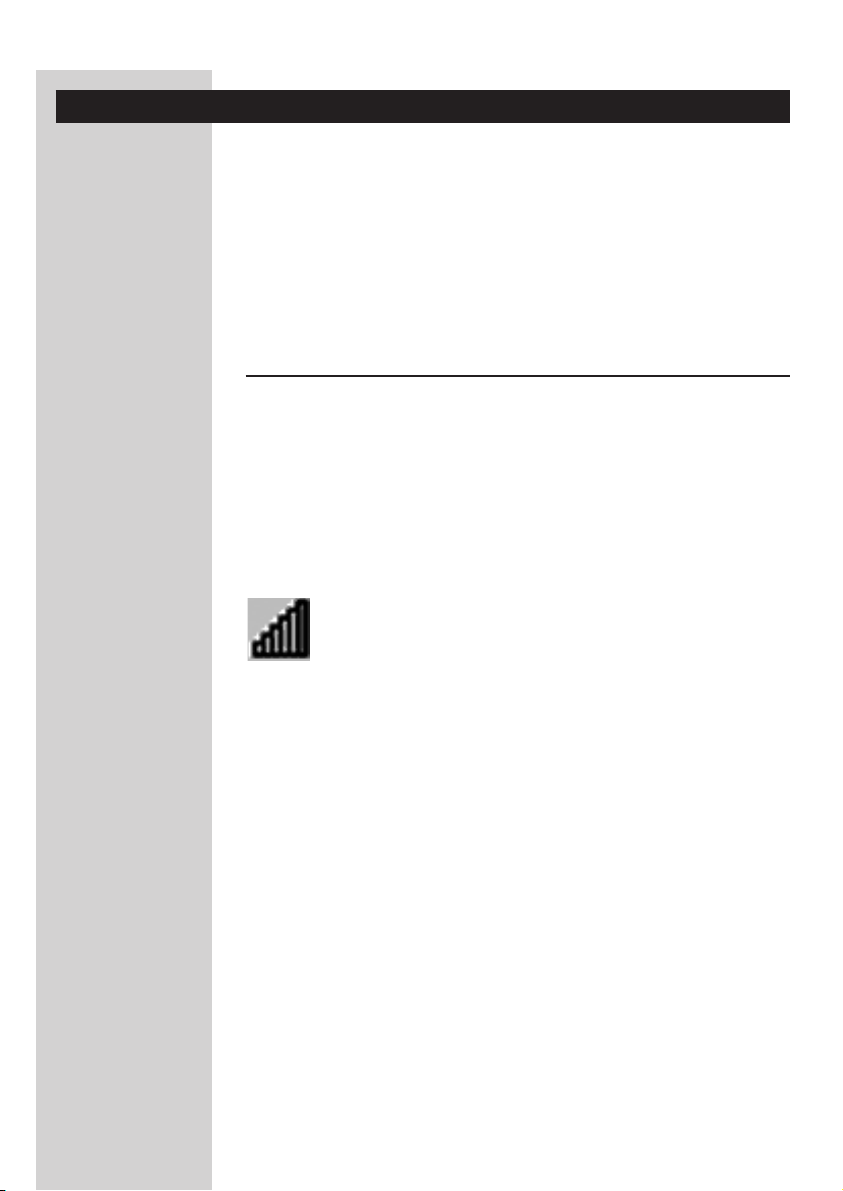
NEDERLANDS 13
Hoofdstuk 4 - Instellingen controleren en wijzigen:CPWNA Monitor
Misschien wilt u na het installeren van de wireless netwerkadapter 11a/g
instellingen controleren of aanpassen.
De volgende pagina’s behandelen:
4.1 - Toegang tot de instellingen
4.2 - Betekenis van de instellingen.
Kijk in het boekje “Hoe kan ik...” als u basisprocedures wilt uitvoeren, zoals het
opbouwen van een wireless verbinding.
4.1 - Toegang tot de instellingen
U bereikt de instellingen door dubbel te klikken op het programma
CPWNA Monitor, dat tijdens het opstarten van de PC wordt geladen en
rechtsonder op het scherm in het systeemvak bereikbaar blijft.
Opmerking: Ontbreekt dit pictogram in het systeemvak, klik dan in de
programmagroep Philips Wireless Network Manager op CPWNA Monitor.
Pictogram in systeemvak
1 Het pictogram geeft de signaalsterkte en de status van de wireless
verbinding aan. Bovendien biedt het toegang tot de Philips Wireless
Network Manager en de configuratiemenu’s.
2 Als u met de rechtermuisknop op het pictogram in het systeemvak klikt, ziet
u de volgende opties:
• Profiles (b.v. DEFAULT en dergelijke in het bovenste deel van het menu)
Hier kunt u een van uw profielen kiezen. Het actieve profiel is gemarkeerd.
Wilt u een profiel toevoegen of wissen, dan moet u de Philips Wireless
Network Manager openen (op Show klikken).
• Wireless On/Off:
Hier kunt u de wireless verbinding in- of uitschakelen.
• Show: Philips Wireless Network Manager (CPWNA Monitor)
Start het Philips-hulpprogramma voor het controleren en aanpassen van de
instellingen van uw wireless netwerkadapter.
Page 14

NEDERLANDS14
• Hide
Verbergt het pictogram in het systeemvak tot u de laptop opnieuw opstart
zonder dat de wireless netwerkadapter wordt uitgeschakeld.
• Exit
Schakelt de wireless netwerkadapter uit en verwijdert het pictogram uit het
systeemvak tot u de computer laptop opstart.
Page 15

NEDERLANDS 15
4.2 - Betekenis van de instellingen
Het programma Wireless Network Manager (CPWNA Monitor) heeft vijf
tabbladen met informatie en instellingen.
Opmerking: Op elk tabblad ziet u een aan/uit-knop voor het in- en
uitschakelen van de wireless verbinding.
• Configuration
Met het tabblad Configuration kunt u profielen beheren en hebt u
toegang tot instellingen van het wireless netwerk en de codering.
Een profiel is een set met alle instellingen die voor een bepaalde wireless
verbinding nodig zijn. Als u een ander wireless netwerk wilt activeren, dan
kunt u gewoon een ander opgeslagen profiel kiezen.
Voor het beheren van uw profielen gebruikt u de knoppen New, Save en
Delete.
Opmerking: Kijk in het boekje “Hoe kan ik...?”hoe u een wireless verbinding
opzet.
Het tabblad Configuration bevat drie sub-tabs: Common, Security en
Advanced. Deze worden hieronder behandeld.
Page 16

NEDERLANDS16
• Configuration - sub-tab Common
Network Name - Voer de netwerknaam in van het wireless netwerk
waarmee u verbinding wilt maken. U kunt ook een netwerknaam kiezen uit
de lijst in het Site Survey-menu. (Standaard: philips.)
Operating Mode - Stel de bedieningsmodus in op Ad-hoc (Peer-to-Peer)
voor netwerkconfiguraties zonder een wireless basisstation, of op
Infrastructure voor configuraties met een wireless basisstation. (Infrastructure
is als standaard ingesteld.)
Transmit Rate - Auto zal automatisch de hoogste snelheid instellen die in
het wireless netwerk haalbaar is. U kunt zelf een lagere snelheid instellen.
Een lagere snelheid geeft een groter bereik.
Channel - Bij het opzetten van een Ad-hoc wireless netwerk stelt u het
hetzelfde kanaalnummer in als op de andere wireless apparaten binnen uw
netwerk. Als u echter via een basisstation verbinding met het netwerk
maakt, dan wordt automatisch het kanaal ingesteld van het basisstation
waarmee de adapter verbinding maakt. U kunt alleen een kanaal opgeven
als de Operating Mode op Ad-hoc (Peer-to-Peer) is ingesteld.
Power Save - Klik op het markeervakje als u met energiebeheer wilt
besparen op het batterijverbruik van uw draagbare computer, maar die
computer toch steeds meteen gebruiksklaar moet blijven.
BELANGRIJK: Alle computers en apparatuur voor wireless toepassingen
binnen hetzelfde netwerk moeten beschikken over dezelfde SSID en
dezelfde coderingssleutel voor wireless beveiliging. In de Ad-hoc modus
dient u voor alle wireless apparatuur hetzelfde kanaal op te geven.
Opmerking: Kijk in het boekje “Hoe kan ik...?”hoe u een wireless verbinding
opzet.
Page 17

NEDERLANDS 17
• Configuration - sub-tab Security
Klik eerst op de knop Security ON/OFF om de wireless beveiliging in- of uit
te schakelen.
Wired Equivalent Privacy (WEP) en WiFi Protected Access (WPA)zijn in de adapter
geïmplementeerd om onbevoegde toegang tot uw wireless netwerk tegen
te gaan.
De in deze wireless netwerkadapter 11a/g ingebouwde beveiliging WPA
(WiFi Protected Access) werkt met een alfanumeriek wachtwoord van 8 tot
63 tekens. Dit wachtwoord mag symbolen en spaties bevatten.
BELANGRIJK: U moet binnen uw hele netwerk dezelfde coderingssleutel
gebruiken.
OPMERKING: Bij aansluiting op een wireless basisstation bepaalt dat
basisstation welk type beveiliging en welke coderingssleutel worden
gebruikt. De volgende instellingen zijn alleen nodig bij toepassing van de
Wireless netwerk-adapter in een Ad-hoc netwerk.
Authentication Type - Kies Open of Shared, afhankelijk van het type
wireless beveiliging in de rest van uw netwerk.
Key length - Voor betere beveiliging van wireless dataverkeer kiest u
codering met het grootste aantal bits. De instelling 128 bits biedt meer
beveiliging dan 64 bits. BELANGRIJK: De instelling moet op alle clients
binnen uw netwerk hetzelfde zijn.
Use Passphrase - Als Passphrase (wachtzin) is aangevinkt, worden er uit
de string met uw wachtzin beveiligingssleutels samengesteld voor WEPcodering. Als de codering is ingesteld op 128 bits, wordt alleen sleutel 1
aangemaakt. Als de codering is ingesteld op 64 bits, dan worden sleutels 1-4
aangemaakt. Op alle andere stations in uw netwerk moet u dezelfde
Page 18

NEDERLANDS18
wachtzin en coderingssleutel gebruiken. Opmerking: Een wachtzin string kan
bestaan uit max. 32 alfanumerieke tekens. Na het invoeren van de wachtzin
klikt u op Toepassen.
Key Type
- Als Key Type wordt ingesteld op Hex, dan hebt u bij de WEP-instelling 64
bits vier sleutels van elk 10 tekens en bij de WEP-instelling 128 bits vier
sleutels van elk 26 tekens.
(De hexadecimale tekens zijn 0 t/m 9 en A t/m F, bijvoorbeeld D7 0A 9C
7F E5.)
- Als Key Type wordt ingesteld op ASCII, hebt u bij de WEP-instelling 64
bits vier sleutels van elk 5 tekens en bij de WEP-instelling 128 bits vier
sleutels van elk 13 tekens.
Default Key - Kies de sleutel-ID met de coderingsstring van uw voorkeur.
Als u een sleutel gebruikt die op basis van de wachtzin is aangemaakt, dan
moet u op elk wireless apparaat dezelfde wachtzin en sleutel gebruiken.
Kijk in deze handleiding bij “Voorbeeld van beveiliging van uw wireless
netwerk” hoe u een goede beveiliging kunt realiseren.
• Configuration - sub-tab Advanced
Wijzig de Advanced-instellingen alleen als u daarvoor een speciale reden
hebt. Klik op Help als u meer informatie over deze instellingen wilt.
Page 19

NEDERLANDS 19
• Link information
Het tabblad Link information toont informatie over de naam van het
wireless netwerk (Network Name) waarmee een wireless verbinding tot
stand is gebracht, de signaalsterkte, de kwaliteit van de verbinding, de
overdrachtssnelheid, het kanaal en het aantal verzonden en ontvangen
(Tx/Rx) datapakketten.
• IP information
Het tabblad IP information toont gegevens over de hostnaam, het IPadres, het subnetmasker en de gateway.
Dit venster bevat ook knoppen voor het vrijgeven en vervangen van het IPadres. Deze functie is aanwezig om een computer weer in het netwerk op
te nemen nadat die tijdelijk is uitgevallen of op een andere locatie is
gebruikt. Geef het IP-adres eerst vrij en vernieuw het vervolgens.
Computers in DHCP-netwerken herstellen vaak (maar niet altijd)
automatisch de verbroken netwerkverbinding.
Page 20

NEDERLANDS20
• Site Survey
Na selectie van het tabblad “Site Survey” verschijnt er een lijst met
beschikbare wireless access points.
Klik op Rescan als u een update van die lijst wilt. Dit overzicht toont u de
volgende informatie:
• De naam van de wireless verbinding (Network Name of SSID)
• Signaalsterkte en kwaliteit van wireless verbinding
• Een pictogram dat aangeeft of codering actief is
Dubbelklik op een van de netwerknamen als u de Profile Wizard wilt
starten om een wireless verbinding met dat netwerk op te bouwen.
Opmerking: Kijk in het boekje “Hoe kan ik...?”hoe u een wireless verbinding
opzet.
•Version information
Hier ziet u de informatie over de verkoper en de versie.
Page 21

NEDERLANDS 21
Hoofdstuk 5 - Algemene informatie over netwerken en beveiliging
Wat u WEL en wat u NIET moet doen bij het beveiligen van uw wireless netwerk
Opmerking: Kijk in deze handleiding bij “Voorbeeld van beveiliging van uw
wireless netwerk” hoe u een goede codering kunt realiseren.
WEL DOEN
Stel de coderingssleutel in op het hoogste niveau dat bij uw apparatuur
mogelijk is. Upgrade uw hardware, indien mogelijk.Als u uw wireless
netwerk niet beveiligt, zijn alle data op uw PC toegankelijk voor anderen,
bijvoorbeeld uw buren of passanten.
Gebruik een wireless basisstation of router met Network Address
Tr anslation (NAT) en schakel de firewall in.
Wijzig de standaard ingestelde wachtwoorden voor al uw
netwerkapparatuur. Handhaving van deze standaard ingestelde
wachtwoorden vergemakkelijkt de toegang door derden.
Plaats wireless basisstations niet in de buurt van ramen, maar midden in uw
huis of kantoor. Dit vermindert de signaalsterkte buitenshuis.
Bij sommige wireless basisstations kunt u de toegang beperken via het
unieke Media Access Control-adres (MAC) van de netwerkadapter die
probeert contact te leggen. Als een MAC-adres niet in het wireless
basisstation is geregistreerd, komt er geen verbinding tot stand. Schakel deze
functie in wanneer uw wireless basisstation die heeft en voeg de MACadressen van de netwerkadapters toe.
Altijd doen: Installeer een anti-virusprogramma op elke computer binnen uw
netwerk en voer regelmatig een virusscan op uw computers uit. Installeer
steeds de nieuwste updates van dit programma.
NIET DOEN
Ver trouw er niet op dat het beperkte bereik van uw netwerk al voldoende
beveiliging biedt. Gebruik beveiligingsfuncties voor wireless netwerken
(WEP/WPA) om uw netwerk tegen ongeoorloofde toegang te
beschermen.
Gebruik coderingssleutels en moeilijk te raden wachtwoorden. Gebruik
geen wachtwoorden waarin uw naam of adres herkenbaar is of die om
andere redenen gemakkelijk te raden zijn.
Open geen bijlagen van e-mailberichten die u niet verwacht. Controleer alle
diskettes en gekopieerde CD’s op virussen voordat u bestanden op die
media opent of uw computer ermee opstart.
Page 22

NEDERLANDS22
Start geen programma van onbekende herkomst op een van uw
netwerkcomputers. Ga niet voorbij aan de duidelijke signalen dat er een
virus actief is: ongebruikelijke meldingen op uw scherm, een trager werkend
systeem, verdwenen gegevens of een harde schijf die niet meer toegankelijk
is. Als er een of meer van deze problemen optreden, voer dan onmiddellijk
een virusscan uit om de kans op het kwijtraken van gegevens te beperken.
Verbind uw thuisnetwerk niet met breedband-Internet zonder passende
veiligheidsmaatregelen te nemen. Als uw netwerk geen wireless basisstation
heeft en u Internet-toegang deelt via een van de computers, dan adviseren
we u firewall-software te installeren.
Uw netwerk beveiligen tegen toegang vanaf het Internet
Kijk in de documentatie van uw wireless basisstation of router of deze over
een ingebouwde firewall en Network Address Translation (NAT) beschikt.
Deze functie beveiligt de permanent ingeschakelde breedband Internetverbinding die door de computers en apparatuur binnen uw gesloten
netwerk wordt gedeeld.
Computers in een Ad-hoc netwerk kunnen een Internet-verbinding delen
die op een van de computers is geïnstalleerd (ICS). Meestal is er echter
geen firewall ingebouwd. Installeer daarom een firewall op de computer
die de gezamenlijke Internet-verbinding verzorgt.
Page 23

NEDERLANDS 23
Hoofdstuk 6 - Voorbeeld van beveiliging van uw wireless netwerk
Dit voorbeeld geeft aan hoe u uw wireless netwerk kunt beveiligen met het
programma Philips Wireless netwerk Adapter 11a/g Monitor.
Dubbelklik rechtsonder in het scherm op het pictogram CPWNA Monitor.
Klik op de tab ‘Configuration’. Klik op de sub-tab Security. Onder in het
venster ziet u de coderingsinstellingen.
De codering (of WEP-code) kunt u beschouwen als een wachtwoord voor
uw wireless netwerk. Het netwerk is alleen toegankelijk voor apparatuur die
het wachtwoord kent.
Zet ‘Key Length’ op exact hetzelfde beveiligingsniveau (64 bits of 128 bits)
als in uw wireless basisstation of andere wireless netwerkadapters. Hoe
hoger, hoe beter. Kies daarom ‘128 bit’.
Page 24

NEDERLANDS24
Kies bij Key Type de optie ‘ASCII’. Dan kunt u een coderingssleutel als
gewone tekst invoeren.
Geef achter ‘Key 1’ een combinatie van cijfers en letters op die moeilijk te
raden is.
BELANGRIJK:
- Het wachtwoord is hoofdlettergevoelig.Voorbeeld:“Geheimecode” is niet
hetzelfde als “geheimecode”.
- Gebruik 13 tekens bij codering met 128 bits (b.v.“topsecretcode”) of 5
tekens bij codering met 64 bits (b.v.“my1st”).
Page 25

NEDERLANDS 25
Geef ‘1’ op bij de Default Key die moet worden gebruikt.
Klik op ‘Apply changes’ om de wijzigingen te bevestigen.
Page 26

NEDERLANDS26
De tab ‘Link information’ verschijnt, zodat u de status van de verbinding met
het wireless netwerk kunt controleren.
Klik op de tab ‘Configuration’.
Klik op ‘Save’ om de wijzigingen in het netwerkprofiel op te slaan. Klik ten
slotte op ‘Exit’ om het programma CPWNA Monitor te sluiten.
Opmerking: Om veiligheidsredenen verschijnen bij het invoeren van een
coderingssleutel alleen sterretjes op het scherm.
Page 27

NEDERLANDS 27
Hoofdstuk 7 - Praktijkvoorbeeld: Hoe kan ik een computernetwerk opzetten?
Na het installeren van de Philips Wireless netwerk Adapter 11a/g en de
totstandkoming van een wireless verbinding met een ander netwerkapparaat is
het netwerk startklaar voor de toepassingen waarvoor u het wilt gebruiken.
Een populaire toepassing is een thuisnetwerk met twee of meer Windowscomputers. De volgende pagina’s tonen een voorbeeld dat aangeeft hoe u met
uw Philips Wireless netwerk Adapter 11a/g een computernetwerk kunt
opzetten.
Waarschuwing: De wireless netwerkadapter op zich geeft u alleen de
mogelijkheid tot een verbinding met andere soortgelijke
wireless netwerkapparaten. U kunt zelf bepalen hoe u die
verbindingen gebruikt.
Het opzetten van een computernetwerk is een op zichzelf staande
toepassing waarvoor netwerksoftware van andere leveranciers nodig is.
Bijvoorbeeld de netwerkprogramma’s in het besturingssysteem Microsoft
Windows.
Daarom is de nu volgende beschrijving alleen een voorbeeld.
Welke Windows-versie hebt u?
1 Begin bij het opzetten van een netwerk altijd op de computer met het
nieuwste besturingssysteem.
> De beste volgorde is: Windows XP,Windows 2000,Windows Me en ten
slotte Windows 98SE.
2 Maak met de setup-wizard voor een netwerk op dat systeem een
setup-diskette voor een netwerk.
3 Gebruik die diskette om op uw andere computers het netwerk in te
stellen.
Voor Windows XP en Windows 2000
Later in dit hoofdstuk vindt u de instructies voor Windows Me en Windows
98SE.
Klik op Start en daarna op Configuratiescherm.
Page 28

NEDERLANDS28
Dubbelklik op het pictogram voor netwerk- en Internet-verbindingen.
Links in het scherm klikt u in de lijst op “Thuisnetwerk of een klein
bedrijfsnetwerk installeren”.
Page 29

NEDERLANDS
NEDERLANDS 29
De Wizard Netwerk instellen...verschijnt. Klik op Volgende om door te gaan.
Wizard netwerkinstellingen
1 Lees zorgvuldig de instructies in de wizard en stel de opties in die nodig
zijn voor het netwerktype van uw voorkeur.Als u tijdens het werken
met de wizard meer informatie nodig hebt, gebruik dan de helpfunctie in
die wizard.
2 In elk venster klikt u op Volgende om naar de volgende stap te gaan.
3 Hieronder worden enkele cruciale stappen in deze wizard behandeld.
Zet een vinkje om eventueel verbroken netwerkverbindingen te negeren
voordat u op Volgende klikt om door te gaan.
Page 30

NEDERLANDS30
1Typ een beschrijving in waarmee u de computer makkelijk kunt
herkennen.
2 Geef voor elk van de computers een unieke naam op.
3 Klik op Volgende om door te gaan.
Geef op alle computers in het netwerk dezelfde werkgroepnaam op en klik
dan op Volgende om door te gaan.
Page 31

NEDERLANDS 31
Kies hier voor het maken van een diskette voor het instellen van een
netwerk. Klik daarna op Volgende.
Klik op Voltooien om de wizard af te sluiten en gebruik de gemaakte
diskette om op uw andere computers het netwerk in te stellen.
Page 32

NEDERLANDS32
Mappen delen in het netwerk: Start Windows Verkenner en klik met rechts
op de map waarvan u een gedeelde map in het netwerk wilt maken. Klik op
het tabblad ‘Delen’ en pas de instellingen aan.
Het netwerk bekijken: Dubbelklik op het bureaublad op het pictogram
Netwerkomgeving. De help-functie van Windows geeft meer
bijzonderheden.
Page 33

NEDERLANDS 33
Voor Windows 98SE en Windows Me.
Eerder in dit hoofdstuk vindt u de instructies voor Windows XP en
Windows 2000.
Klik achtereenvolgens op Start, Instellingen en Configuratiescherm.
Dubbelklik op het Netwerk-pictogram.
Page 34

NEDERLANDS34
Klik op het tabblad ‘Identificatie’.
1 Geef voor elk van de computers een unieke naam op.
2 Geef op alle computers in het netwerk dezelfde werkgroepnaam op.
3Typ een beschrijving in waarmee u de computer makkelijk kunt
herkennen.
4 Klik op het tabblad ‘Configuratie’ om door te gaan.
Page 35

Klik op de knop ‘Bestanden en printers delen...’.
NEDERLANDS 35
Kies de gewenste opties en klik daarna op OK om door te gaan.
Klik op OK om de wijzigingen te bevestigen.
Page 36

NEDERLANDS36
Mappen delen in het netwerk: Start Windows Verkenner en klik met rechts
op de map waarvan u een gedeelde map in het netwerk wilt maken.
Klik op het tabblad ‘Delen’ en pas de instellingen aan.
Het netwerk bekijken: Dubbelklik op het bureaublad op het pictogram
Netwerkomgeving. De help-functie van Windows geeft meer
bijzonderheden.
Page 37

NEDERLANDS 37
Hoofdstuk 8 - Netwerkterminologie
In dit hoofdstuk vindt u de betekenis van termen die in deze handleiding
worden gebruikt.
Een netwerk biedt de mogelijkheid tot communicatie tussen twee of meer
computers (en andere apparatuur) die wired (met bekabeling) of wireless
(draadloos) met elkaar verbonden zijn.
WIRED WIRELESS
U hebt voor elke computer een
netwerkadapter of netwerk
interfacekaart (NIC) nodig om de
computer op de netwerkkabel aan
te sluiten.Voorbeelden:
Ethernet-kabel
Ethernet notebookadapter
Reeds ingebouwd
ETHERNET
U dient op elke computer een WiFi
wireless adapter te installeren om
met andere wireless apparaten te
kunnen communiceren.
Voorbeelden:
Wireless USB-adapter 11g
Wireless notebookadapter 11a/g
Reeds ingebouwd
Page 38

NEDERLANDS38
Binnen een wired netwerk staan de computers via netwerkbekabeling met
elkaar in verbinding. Daarom is het van belang te weten hoe de computers
met elkaar in verbinding staan, rechtstreeks ofwel via een centrale eenheid.
ONE-ON-ONE WIRED
NETWERK
ook wel aangeduid als rechtstreekse
verbinding (max. 2 PC’s)
OPMERKING: Gebruik een gekruiste
(crossover) Ethernet-kabel om twee
computers rechtstreeks op elkaar
aan te sluiten.
WIRED NETWERK MET
MEER DAN TWEE PC’S
Gebruik een hub of switch om meer
dan twee computers met elkaar te
verbinden.
OPMERKING: Gebruik rechte
(straight-through) Ethernet-kabels
om de computers op de centrale
eenheid aan te sluiten (hub/switch).
WIRED NETWERKEN AAN
ELKAAR KOPPELEN
Gebruik een gateway router om
twee netwerken op elkaar aan te
sluiten (b.v. lokaal netwerk op
Internet, ook WAN genoemd).
ONE-ON-ONE WIRELESS
NETWERK
ook Ad-hoc of Peer-to-Peer
genoemd.
WIRELESS NETWERK MET
MEER DAN TWEE PC’S
ook wel aangeduid als Ad-hoc /
Peer-to-Peer
Het wireless medium vormt op
zichzelf een hub. U hebt geen
hardware-hub nodig.
WIRELESS NETWERKEN
AAN WIRED NETWERKEN
KOPPELEN
ook wel aangeduid als: Infrastructure
/ Access Point. Gebruik een
wireless basisstation.
Page 39

NEDERLANDS 39
De centrale eenheid, bijvoorbeeld een hub, switch, router of wireless access
point, kan een zelfstandig apparaat zijn of in de computer zijn ingebouwd.
• Een hub heeft meerdere poorten en fungeert als centraal aansluitpunt
voor de communicatielijnen tussen alle computers binnen een wired
netwerk. Hij kopieert alle gegevens die op een poort binnenkomen naar
de andere poorten. Een switch is vergelijkbaar met een hub, maar is in
staat op elke poort een andere snelheid voor het dataverkeer te
gebruiken.
• Gateway routers en wireless access points sturen dataverkeer
van het ene netwerk naar het andere (b.v. van een wired netwerk naar
Internet, of van een wireless netwerk naar een wired netwerk of
Internet).
Page 40

NEDERLANDS40
> Hoofdstuk 9 - Technische gegevens
Radio IEEE 802.11a/g
Radiotechnologie Orthogonal Frequency Division Multiplexing
Type antenne Ingebouwde antenne
Datasnelheid 1 / 2 / 5.5 / 6 / 9 / 11 /12 / 18 / 24 / 36 / 48 / 54 / 72 / 96 / 108 Mbps
Host interface Cardbus PC Card
Opgenomen
vermogen zenden /
ontvangen
Afmetingen
(h x b x d) 104 x 47 x 7 mm
Gewicht Ongeveer 35 g
Bedrijfstemperatuur 0 °C ~ 55 °C
Ca. 650 mA / 360 mA
Opslagtemperatuur -20 °C ~ 75 °C
Relatieve
luchtvochtigheid 5% ~ 90% niet-condenserend
Page 41

NEDERLANDS 41
> Hoofdstuk 10 - Problemen oplossen
Controleer eerst de volgende punten en raadpleeg onze website
www.philips.com/support voordat u contact opneemt met onze technische
helpdesk.
Probleem Mogelijke oorzaak Oplossing
PROBLEMEN BIJ INSTALLATIE VAN DE ADAPTER
Uw PC kan de Notebook-adapter Zorg dat de kabel stevig op de Notebookwireless notebook- niet aangesloten. connectors van de adapter en uw PC.
adapter niet vinden
of het netwerkstuur- Notebook-adapter . Controleer de hardware op defecten,
programma kan niet beschadigd zoals een beschadigde connector op de adapter.
correct geïnstalleerd
worden Notebook-adapter of Sluit de adapter aan op een andere PC-card
poort defect. Als dit ook geen resultaat oplevert, test dan uw
laptop met behulp van een andere, goed
werkende, wireless netwerkadapter 11a/g.
Conflict tussen Als de computer andere netwerkadapters
netwerkadapters bevat, dan kunnen die conflicten veroorzaken.
Verwijder alle andere adapters uit de computer en
test de wireless adapter afzonderlijk.
Als dat geen resultaat oplevert, dan installeert u de wireless netwerkadapter
11a/g opnieuw vanaf de installatie-CD. Start de PC opnieuw op.
Page 42

NEDERLANDS42
Probleem Mogelijke oorzaak Oplossing
PROBLEMEN MET DE NETWERKVERBINDING
Het LINK-lampje op PC of andere netwerk- Zorg dat de computer en andere netwerkde wireless netwerk apparaten uitgeschakeld. apparaten voedingsspanning ontvangen.
adapter 11a/g brandt
niet of u hebt vanaf
de computer geen
toegang tot andere
netwerkapparaten.
Geen toegang tot Service niet beschikbaar. Controleer of u de service correct hebt
een Windows- of ingeschakeld en geconfigureerd.
Net- Ware-service in Wanneer u geen verbinding met een bepaalde
het netwerk server kunt maken, zorg er dan voor dat u
Als uw wireless Basisstation / Access Zorg dat het toegangspunt waarmee het station is
adapter niet kan Point uitgeschakeld. gekoppeld is ingeschakeld.
communiceren met
een computer in het Afstand te groot Verplaats uw wireless adapter.
netwerk na (zwak radiosignaal)
configuratie in
Infrastructure-modus. Onjuiste instellingen Zorg dat de SSID en de netwerkcoderingssleutel
toegangsrechten en een geldige ID en een geldig
wachtwoord hebt.
Als u geen toegang tot Internet kunt krijgen,
controleer dan of u uw systeem voor TCP/IP hebt
geconfigureerd.
dezelfde zijn als die van het wireless access point.
Netwerksnelheid Andere netwerk- Zorg dat alle netwerkapparaten geschikt zijn voor
onder 11 Mbps. apparaten zijn voor hoogste snelheid.
ongeschikt voor hogere
netwerksnelheid.
Page 43

Guarantuee certificate
Garantiebewijs
Certificado de garantia
Garantibevis
Certificat de garantie
Certificado de garantia
Garantibevis
Garantieschein
Certificato di garanzia
Garanticertifikat
Takuutodistus
year warranty
année garantie
Jahr Garantie
jaar garantie
año garantia
anno garanzia
år garanti
år garanti
år garanti
vuosi takuu
año garantia
22
Type: CPWNA100
Serial nr: ___________________________________________________________________
Date of purchase - Date de la vente - Verkaufsdatum - Aankoopdatum - Fecha de compra - Date d’acquisito -
Data da adquirição - G-! !2 - Inköpsdatum - Anskaffelsesdato - Kjøpedato - Oatopäivä -
Dealer’s name, address and signature
Nom, adresse et signature du revendeur
Name,Anschrift und Unterschrift des Händlers
Naam, adres en handtekening v.d.handelaar
Nombre, direccion y firma del distribudor
Nome, indirizzo e firma del fornitore
!"#$, %&'( )!& (#!*+ "( #. #'("
Återförsäljarens namn, adress och signatur
Forhandlerens navn,adresse og unterskrift
Forhandlerens navn,adresse og unterskrift
Jälleenmyyjän nimi, osoite ja allekirjoitus
Nome, morada e assinature da loja
www.philips.com/support
Go to www.philips.com/support for your guarantee.
Data subject to change without notice
9082 100 03013
0682
